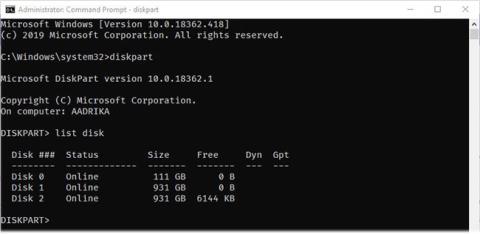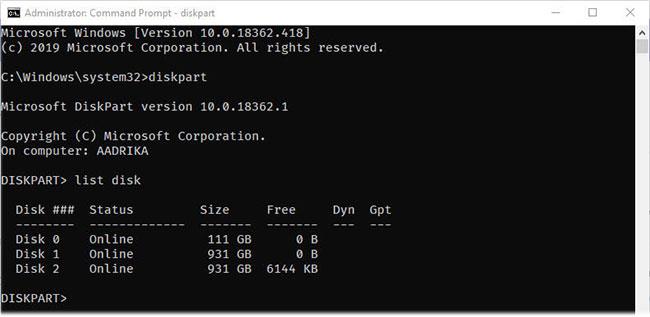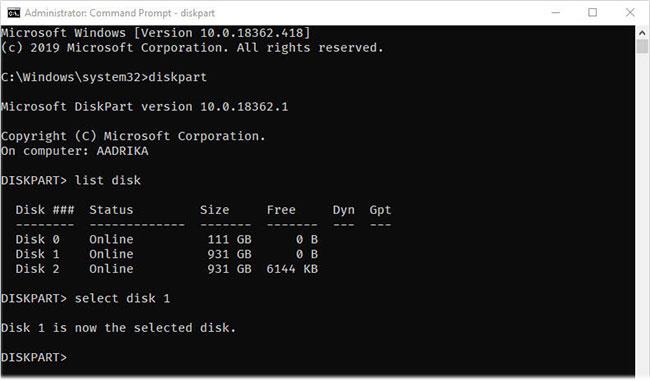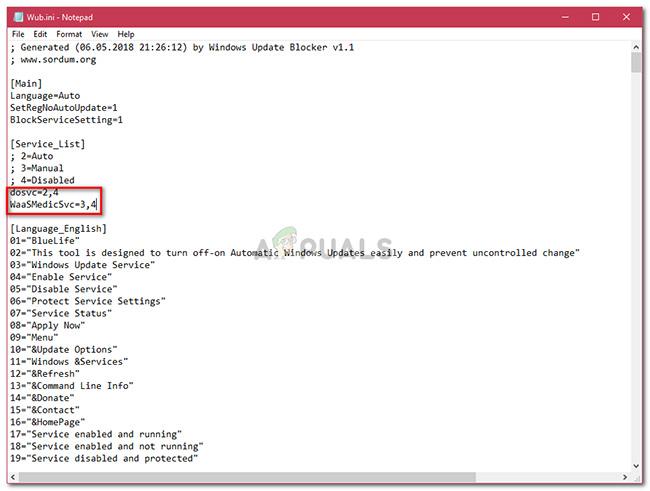Lai paplašinātu nodalījumu sistēmā Windows, jums nav jāizmanto nekādi trešās puses rīki. Lai to izdarītu , jums vienkārši jāizmanto iebūvētais komandrindas rīks Diskpart .
Lai gan ne bieži, dažkārt būs jāpaplašina nodalījums, lai palielinātu piešķirto vietu. Parasti, lai paplašinātu disku, ir jāizmanto iebūvētā diska pārvaldība vai citas trešās puses programmas. Tomēr tas nav nepieciešams. Ja jums nepieciešama lielāka kontrole un jūs neiebilstat par komandrindas rīka izmantošanu, Diskpart ir pareizais ceļš.
Diskpart ir integrēts komandrindas rīks, kas ļauj izveidot, dzēst vai paplašināt nodalījumus sistēmā Windows. Gandrīz visas programmas, kuras redzat internetā, izmanto Diskpart fonā, lai pārvaldītu nodalījumus.
Veiciet tālāk norādītās darbības, lai paplašinātu nodalījumu, izmantojot diskpart komandas sistēmā Windows.
Dažas lietas, kas jāzina
Piezīme : izpildiet tālāk sniegtos norādījumus tikai tad, ja esat pārliecināts un zināt, ko darāt. Rakstā tiek pieņemts, ka zināt dažas lietas, piemēram, nepiešķirto vietu, failu sistēmas veidu utt. Kas tas ir. Pretējā gadījumā izmantojiet iebūvēto GUI rīku vai trešās puses rīkus, piemēram, Paragon vai EaseUS.
Pirms turpināt, dublējiet datus diskā, kuru vēlaties paplašināt. Tādā veidā jums būs piekļuve datiem pat tad, ja kaut kas noiet greizi.
1. Jūs nevarat izmantot tālāk norādīto metodi, lai paplašinātu sāknēšanas nodalījumu, tas ir, Windows instalācijas disku.
2. Diskpart var paplašināt tikai nodalījumus ar NTFS failu sistēmu.
3. Diskam, kuru mēģināt paplašināt, ir jābūt nepiešķirtai vietai tieši blakus.
Diskpart komanda, lai paplašinātu nodalījumu
1. Vispirms izvēlnē Sākt meklējiet komandu uzvedni . Tagad ar peles labo pogu noklikšķiniet uz rezultāta un atlasiet opciju Palaist kā administratoram . To darot, tiks atvērts CMD ar administratora tiesībām .
2. Komandu uzvednē izpildiet tālāk norādīto komandu, lai inicializētu Diskpart rīku.
diskpart
3. Tagad izpildiet tālāk norādīto komandu, lai uzskaitītu visus sistēmas diskus.
list disk
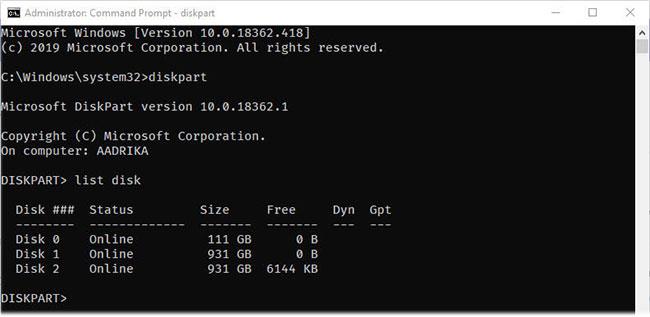
Uzskaitiet visus sistēmas diskus
4. Katram diskam ir piesaistīts numurs. Piemēram, jums sistēmā ir 3 cietie diski, un tie ir numurēti no 0 līdz 2. Izmantojiet tālāk norādīto komandu, lai atlasītu disku, kurā atrodas nodalījums, kuru vēlaties paplašināt. Aizstāt ar faktisko diska numuru.
select disk
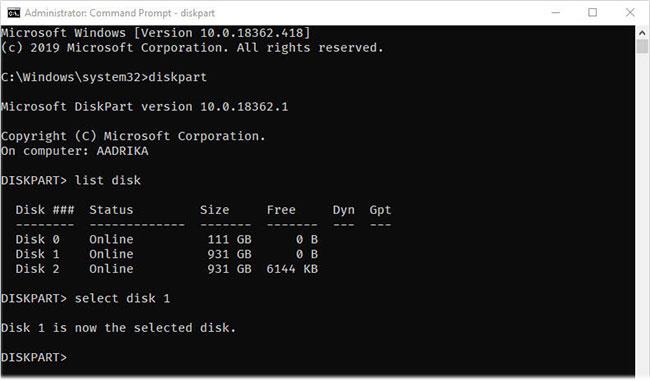
Katram diskam ir ar to saistīts numurs
5. Pēc diska atlasīšanas izmantojiet tālāk norādīto komandu, lai uzskaitītu visas konkrētā diska nodalījumus.
list partition
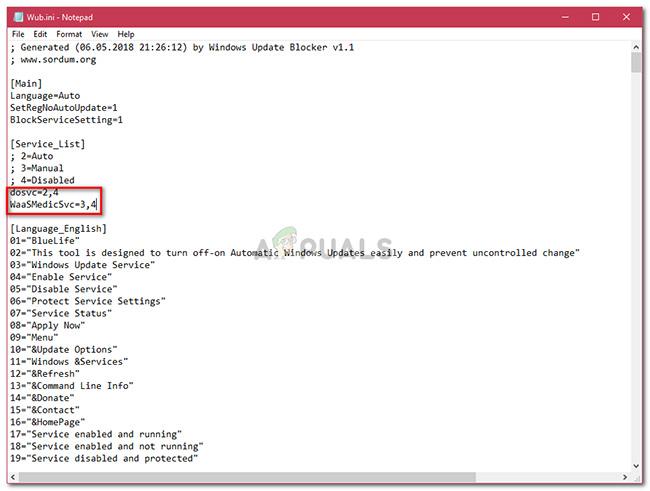
Uzskaitiet visus nodalījumus šajā konkrētajā diskā
6. Tāpat kā ar diskdziņiem, arī nodalījumi tiek indeksēti un ar tiem saistīti numuri. Atrodiet nodalījumu, kuru vēlaties paplašināt, un izmantojiet tālāk norādīto komandu, aizstājot to ar faktiskā nodalījuma indeksa numuru.
select partition
7. Kad esat atlasījis nodalījumu, kuru vēlaties paplašināt, izmantojiet tālāk norādīto komandu, vienlaikus aizstājot to ar faktisko izmēru, kuru vēlaties paplašināt MB (megabaitos). Piemēram, ja vēlaties paplašināt nodalījumu par 1 GB, ievadiet 1024.
Piezīme . Kā minēts iepriekš, šī komanda darbosies tikai tad, ja blakus nodalījumam, kuru paplašināt, ir pietiekami daudz nepiešķirtas vietas.
8. Atkarībā no nodalījuma lieluma tā paplašināšana var aizņemt kādu laiku. Kad tas būs pabeigts, jūs redzēsit ziņojumu " Diskpart veiksmīgi paplašināja skaļumu ".
9. Kad redzat šo ziņojumu, process ir pabeigts. Izmantojiet komandu iziet , lai izietu no Diskpart rīka. Pēc tam aizveriet komandu uzvedni.
Skatiet vairāk: Dzēsiet un piešķiriet jebkuru diska burtu sistēmā Windows, izmantojot Diskpart .
Ceru, ka jums veiksies.